Для того, чтобы предотвратить случайное удаление папки с важной информацией в Windows, при этом сохранив возможность добавления в эту папку новых файлов, можно, не прибегая к помощи сторонних программ, воспользоваться встроенными средствами системы.
В операционной системе Windows есть возможность установить правила для файлов и папок, по которым с ними будут работать программы, сама система или пользователи.
Для примера создаем папку Test. Чтобы защитить ее от случайного удаления встроенными средствами Windows, необходимо проделать следующие действия. Наведя указатель мыши на данную папку, нажимаем правую кнопку мыши, в контекстном меню выбираем «Свойства». В открывшемся окне переходим на вкладку «Безопасность», а затем внизу нажимаем «Дополнительно».
В следующем окне для добавления нового правила нажимаем соответственно «Добавить».
Источник: dzen.ru
Как защитить файл от удаления в Windows 10

Защищенная папка в Windows. Как защитить файлы и папки от удаления.
Многие пользователи хранят важные файлы на компьютере, например, документы, курсовые работы, фотографии и т.д. Если посторонний человек или ребенок получит доступ к компьютеру, ему не составит особо труда удалить эти файлы.
Конечно, вы можете использовать специальные программы, чтобы восстановить удаленные данные, но у нас есть лучшее решение. Мы расскажем, как вы можете защитить файлы от удаления.
К сожалению, Windows 10 не предоставляет простого варианта защиты файлов от удаления, однако это не остановило нас. Мы нашли другие способы защитить файлы от удаления в Windows 10.
Вы можете использовать специальные программы, изменить разрешения безопасности файла, или вовсе заблокировать его. Мы расскажем про каждый из этих методов. Какой использовать? Выбор за вами.
Способ 1 — Измените разрешения безопасности
Если вы не любите устанавливать различные программы на компьютер, тогда этот способ именно для вас.
Что вам нужно сделать — это запретить доступ к файлу. Таким образом, никто не сможет удалить его или изменить, кроме вас.
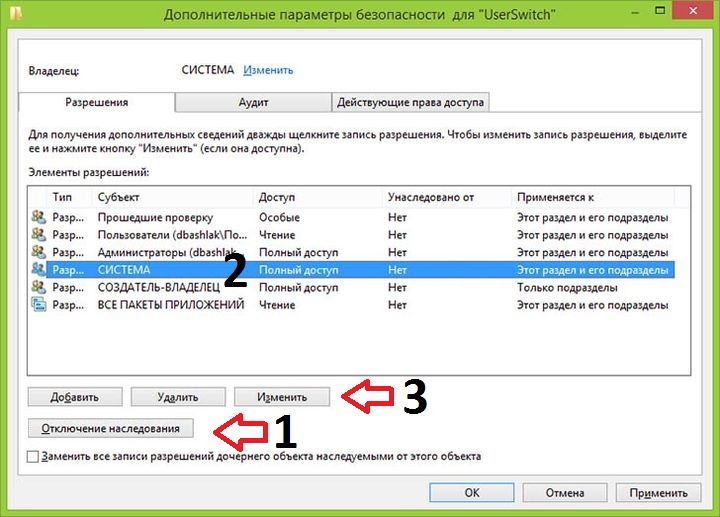
- Щелкните правой кнопкой мыши на файл, который вы хотите защитить, и нажмите на «Свойства».
- Перейдите во вкладку «Безопасность», и выберите «Дополнительно».
- Теперь, нажмите на «Отключение наследования».
- Выберите пользователя из списка, которому вы хотите запретить доступ к файлу, и нажмите «Изменить». Сверху из выпадающего меню выберите «Запретить». Нажмите «ОК».
- Повторите предыдущие три шага для каждого пользователя учетной записи, от которых вы хотите защитить файл.
После того, как вы выполнили эти действия, никто не сможет получить доступ к файлу, изменить или удалить его.
Как защитить файлы на Windows 10 от удаления
Способ 2 — Используйте программу для защиты от удаления
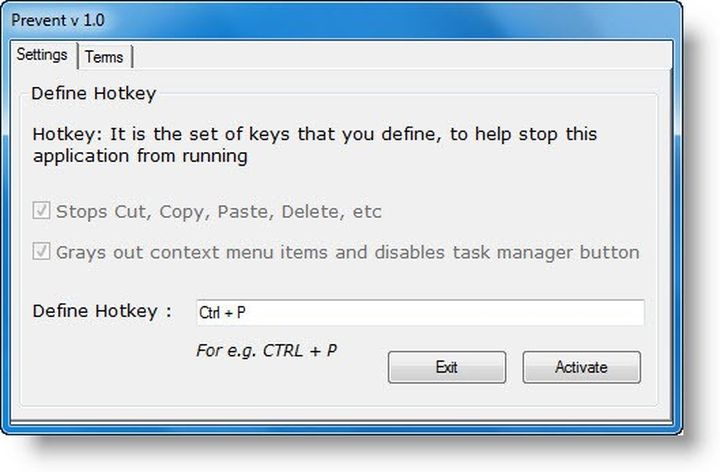
Это, пожалуй, самый простой способ защитить файлы от удаления. У нас есть небольшая программа, которая сохранит ваши файлы в безопасности.
Программа называется Prevent. Вы можете бесплатно скачать ее по этой ссылке. Она очень простая в использовании. В основном меню нужно выбрать файл, и включить опцию безопасности. После этого, никто не сможет удалить выбранный файл.
Также, вы можете установить защиту от копирования, переименования, перемещения, отправки и т.д. Несмотря на то, то программа Prevent была разработана для Windows 7, она отлично работает на более поздних версиях операционной системы, включая Windows 10.
Способ 3 — Используйте программу для блокировки папки
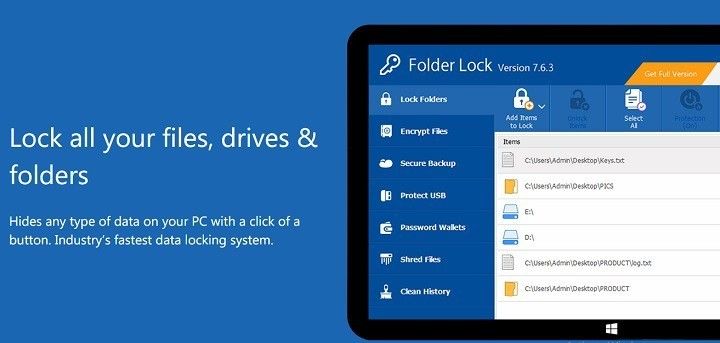
Этот способ выполняет те же функции, что и первый, только с помощью программы. Используя специальную программу, вы можете запретить доступ к определенным файлам для посторонних людей.
Существует несколько эффективных программ для защиты файлов:
- Folder Lock
- SecretFolder
- Secret Disk
- Lock-A-Folder
- dCrypt X (UWP)
Каждая из них имеет свои особенности и функции. Выберите более подходящую под ваши нужды.
Вот и все! Теперь вы знаете, как защитить файлы от удаления на Windows 10.
Если у вас есть какие-либо вопросы или предложения, дайте нам знать в комментариях ниже.
Источник: 4aynikam.ru
Как защитить файлы от удаления в Windows 10
Возможно, на вашем компьютере есть определенные файлы, которые вы хотели бы сохранить в безопасности. Тем не менее, удаление является довольно простым процессом в Windows, поэтому вы можете случайно удалить некоторые из ваших ценных файлов.
В случае, если вы удалите важный файл, возможно, лучшим решением будет попытаться восстановить его с помощью сторонней программы. Но безопаснее, безусловно, лучше, чем сожалеть, поэтому правильный шаг – защитить ваши файлы от удаления.
К сожалению, в Windows 10 нет простой опции, которая позволит вам предотвратить удаление ваших файлов, и это может быть большой проблемой. Тем не менее, есть несколько других способов защитить ваши файлы от удаления в Windows 10.
Вы можете использовать стороннюю программу, специально разработанную для предотвращения удаления, изменить разрешения безопасности для файла, который вы хотите защитить, или полностью заблокировать его. Выбор за вами, и мы просто объясним вам, что делает каждый метод и как его выполнять. Таким образом, вы можете выбрать лучший вариант для вас.
Как сохранить файлы от удаления в Windows 10
Способ 1 – изменить разрешение безопасности
Если вы являетесь поклонником сторонних решений и не хотите устанавливать на свой компьютер различные сторонние инструменты, единственное, что вы можете сделать для обеспечения безопасности ваших файлов, – это изменить некоторые разрешения безопасности.
Вам нужно запретить доступ к файлу, который вы хотите защитить, всем остальным, кроме вас. Таким образом, только вы сможете получить доступ к файлу и удалить его, поэтому вам не нужно бояться, что кто-то другой удалит его. Вот именно то, что вам нужно сделать:

- Щелкните правой кнопкой мыши файл, который вы хотите защитить, и откройте Свойства
- Перейдите на вкладку «Безопасность» и выберите «Дополнительно».
- Теперь нажмите на отключить наследование
- Нажмите на пользователя, которому вы хотите запретить доступ к вашему файлу, и перейдите в Edit.
- В раскрывающемся меню Тип: выберите Запретить и нажмите ОК.
- Повторите предыдущие три шага для каждой учетной записи, к которой вы хотите запретить доступ
- Нажмите ОК
Итак, после выполнения этого метода никто, кроме вас, не сможет получить доступ, изменить или удалить защищенный файл. Вы также можете запретить доступ к себе, но тогда вам придется менять разрешения безопасности каждый раз, когда вы хотите получить доступ к файлу. Чтобы узнать больше о блокировке файлов в Windows 10, ознакомьтесь с этой статьей.
Способ 2 – использовать программу для блокировки папки
Этот метод включает в себя то же самое, что и в первом методе, но только со сторонней программой. Итак, мы собираемся использовать программное обеспечение для блокировки файлов, чтобы запретить доступ к файлу всем остальным. Этот метод предназначен для тех, кто хочет сделать это проще, так как использование программы требует меньше усилий.

Есть несколько эффективных программ для защиты ваших файлов. У нас есть собственный список самых лучших вариантов, поэтому посмотрите его, чтобы найти лучшую программу для ваших нужд.
Вот и все, теперь вы знаете, как защитить ваши файлы от удаления в Windows 10. К сожалению, у системы нет собственной опции для этого, и мы сомневаемся, что Microsoft когда-либо представит ее. Поэтому вам либо нужно найти альтернативный путь, либо установить для этого специальную программу. Но даже это лучше, чем ничего.
Если у вас есть какие-либо комментарии, вопросы или предложения, просто сообщите нам об этом в комментариях ниже.
Источник: generd.ru